【GoLand教程】GoLand 项目部署将服务器组织成组

服务器组允许您将服务器配置组合在一起,并像使用单个实体一样使用它们。如果需要将代码部署到多台服务器,可以使用服务器组,避免单独部署到每台服务器。
创建服务器组
- 按Ctrl+Alt+S打开 IDE 设置并选择Build、Execution、Deployment | 部署。
或者,从主菜单中,选择工具 | 部署 | 配置……
- 在列出所有现有服务器配置的左侧窗格中,单击添加 并在弹出菜单中
选择服务器组。
- 在打开的创建新组对话框中,键入要创建的组的名称,然后单击确定。Create new group对话框关闭,您返回到Deployment节点的Connection选项卡。
- 要在组内创建新的服务器配置,请在左侧窗格中选择组,然后单击右侧窗格中的添加新服务器链接或
工具栏按钮。然后根据其类型配置新创建的服务器。
要将现有服务器配置添加到组,请将其拖到组中。要删除服务器配置,请将其拖出组。
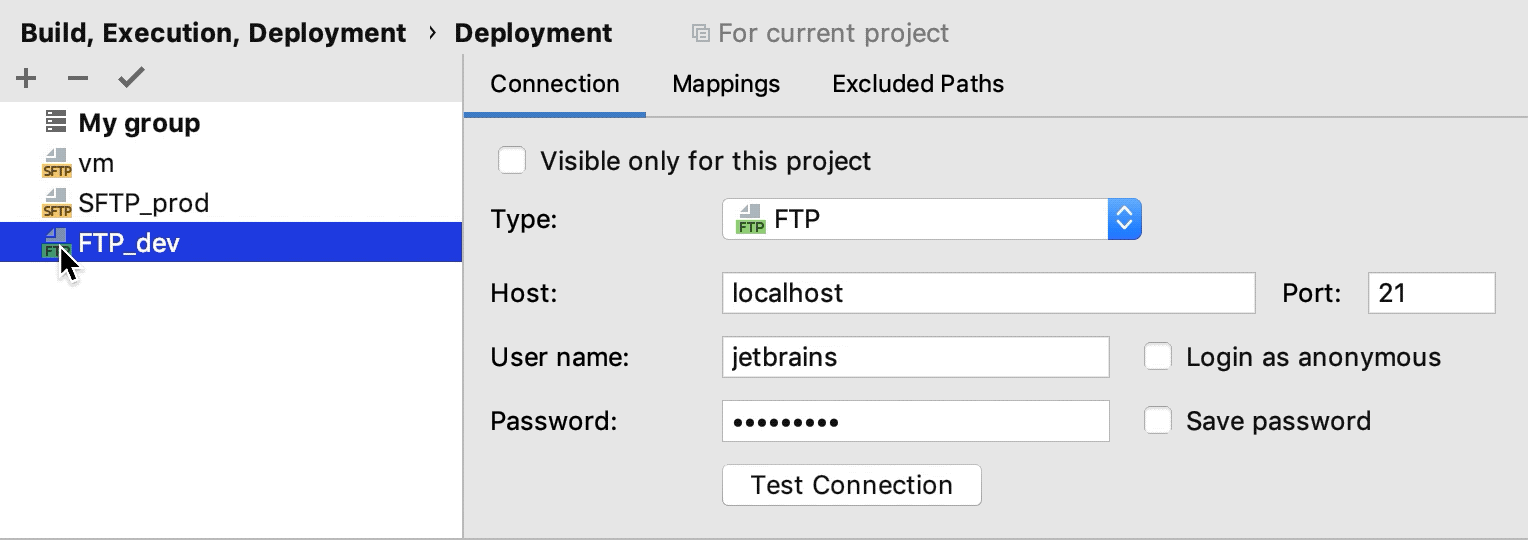
在以下情况下,单击
工具栏让 GoLand 静默应用当前服务器组:
- 自动上传更改的文件。
- 手动上传和下载文件,无需选择目标主机。
- 编辑远程主机上的单个文件。
您还可以单击GoLand 状态栏中的默认部署服务器小部件,然后从弹出菜单中选择所需的服务器或服务器组。
使用For current project复选框来配置服务器组的可见性,这也适用于组中包含的所有服务器。
- 选中复选框以将组的使用限制在当前项目中。这样的组不能在当前项目之外重用。它不会出现在其他项目的可用配置列表中。
- 清除该复选框后,该组在所有 GoLand 项目中都可见。它的设置可以在多个项目中重复使用。
创建的服务器组现在可用于将文件上传和下载到包含的服务器。



